- Hvis du har lett etter måter å skrive på ditt lokale språk, er Google Input Tools for Windows 11 svaret.
- Selv om du ikke lenger kan laste ned og bruke den offline i Windows, er Chrome-utvidelsen fortsatt tilgjengelig.
- Finn også ut hvordan du legger til ditt lokale språk, og bruk Googles inndataverktøy i Windows 11.
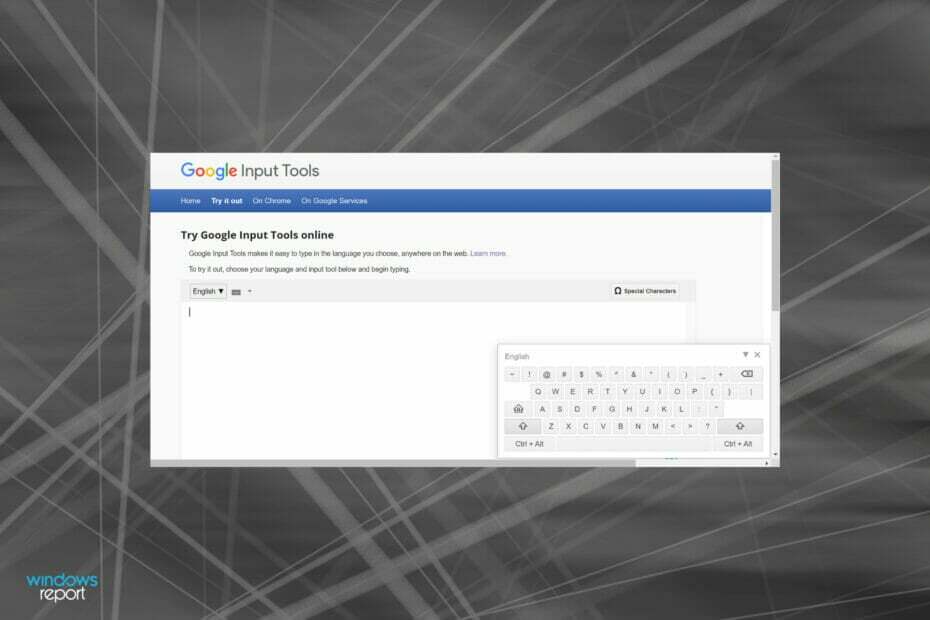
XINSTALLER VED Å KLIKKE LAST NED FILEN
Denne programvaren vil reparere vanlige datamaskinfeil, beskytte deg mot filtap, skadelig programvare, maskinvarefeil og optimalisere PC-en for maksimal ytelse. Løs PC-problemer og fjern virus nå i tre enkle trinn:
- Last ned Restoro PC Repair Tool som følger med patentert teknologi (patent tilgjengelig her).
- Klikk Start søk for å finne Windows-problemer som kan forårsake PC-problemer.
- Klikk Reparer alt for å fikse problemer som påvirker datamaskinens sikkerhet og ytelse
- Restoro er lastet ned av 0 lesere denne måneden.
Vi har alle på et tidspunkt ønsket å skrive på et annet språk enn engelsk, sannsynligvis for å få kuraterte resultater på en søkemotor. Men etter all sannsynlighet vil systemet ditt bare tillate engelsk. Det er her Google Input Tools for Windows 11 kommer inn i bildet.
Verktøyet lar deg skrive på ønsket språk. Det gir et virtuelt tastatur for over 90 språk og håndskriftstøtte til 50+ språk.
Og det beste er at du ikke trenger å være flytende i det spesielle språket siden det fungerer på konseptet translitterasjon. Bortsett fra dette hovedaspektet, har du Input Method Editors (IME) som konverterer tastetrykk til tegn.
Så hvis du har planlagt å få Google Input Tools for Windows 11, les de følgende delene for å finne ut hvordan du kan gjøre det.
Hvorfor kan jeg ikke laste ned Googles inndataverktøy i Windows?
Google tillot deg tidligere å laste ned offline-versjonen av Input Tools i Windows, men det alternativet mangler nå på det offisielle nettstedet, og du kan ikke installere det på systemet ditt.
Det betyr ikke at du ikke kan bruke verktøyet lenger. Google lar deg fortsatt legge til inndataverktøy som en Chrome-utvidelse og skrive på 90+ språk.
Selv om brukere absolutt vil savne nedlastingsalternativet for Windows. Hvis og når den er tilgjengelig igjen, oppdaterer vi artikkelen og legger til trinnene for den. Bokmerk denne veiledningen for å holde deg oppdatert.
Hvordan får jeg Google Inndataverktøy i Windows 11?
- trykk Windows + S å lansere Søk meny, skriv inn Google Chrome i tekstfeltet, og klikk på det relevante søkeresultatet som vises.
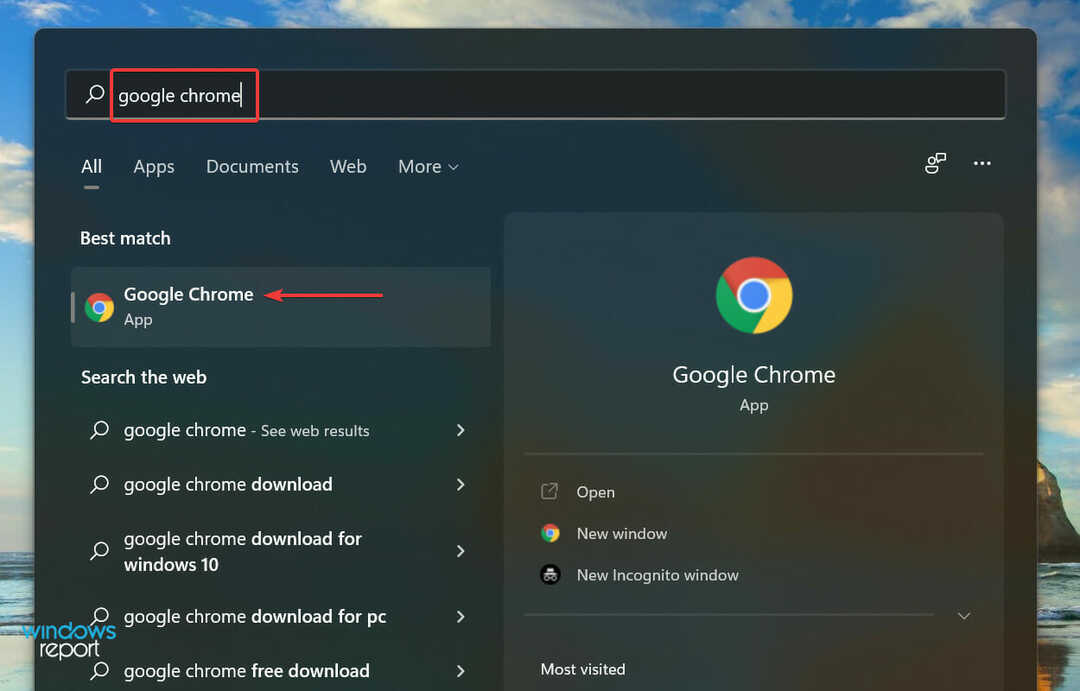
-
Gå til det offisielle Google Input Tools utvidelsesside og klikk på Legg til i Chrome knapp.
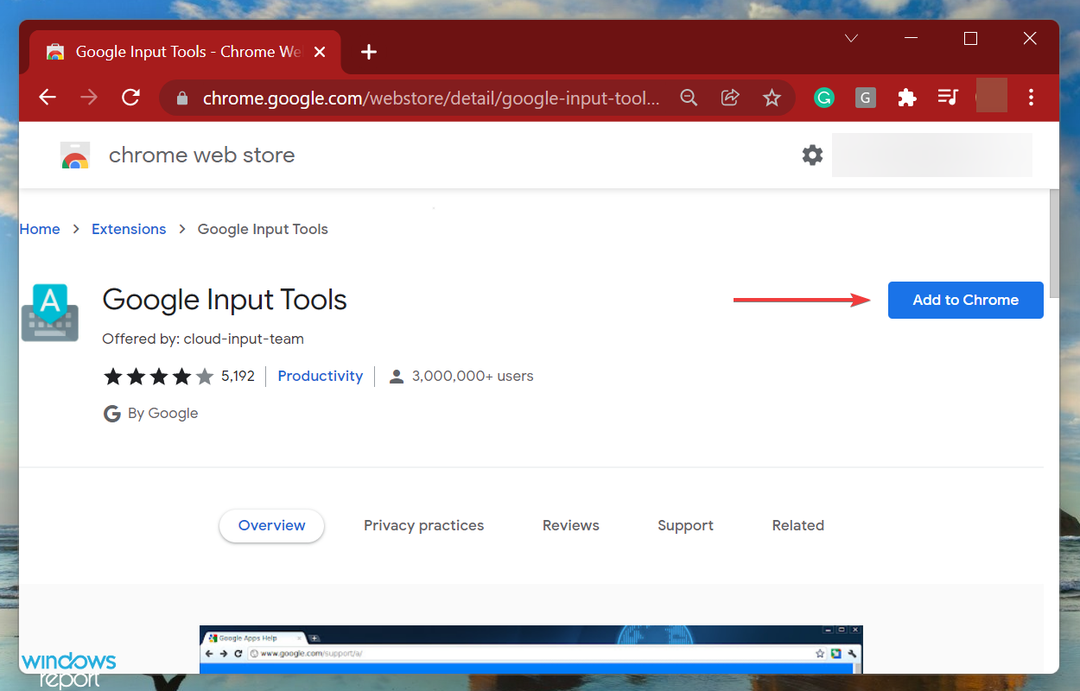
- Klikk på Legg til utvidelse alternativet i ledeteksten som dukker opp.
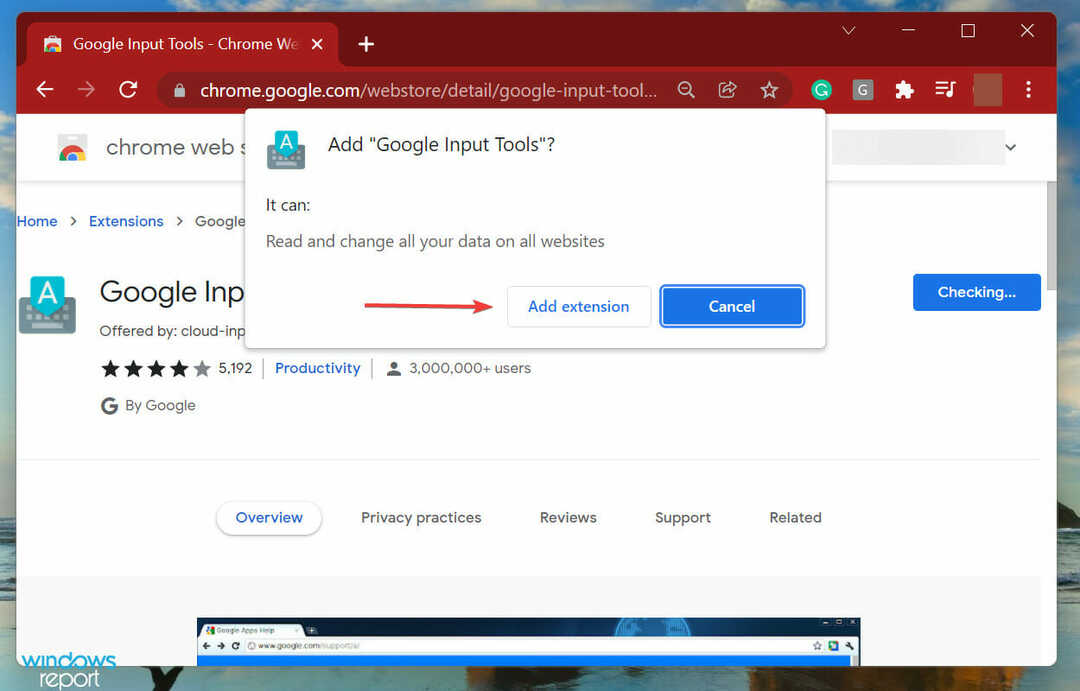
- Deretter klikker du på Utvidelser ikonet og klikk deretter på Pin alternativet ved siden av Googles inndataverktøy.
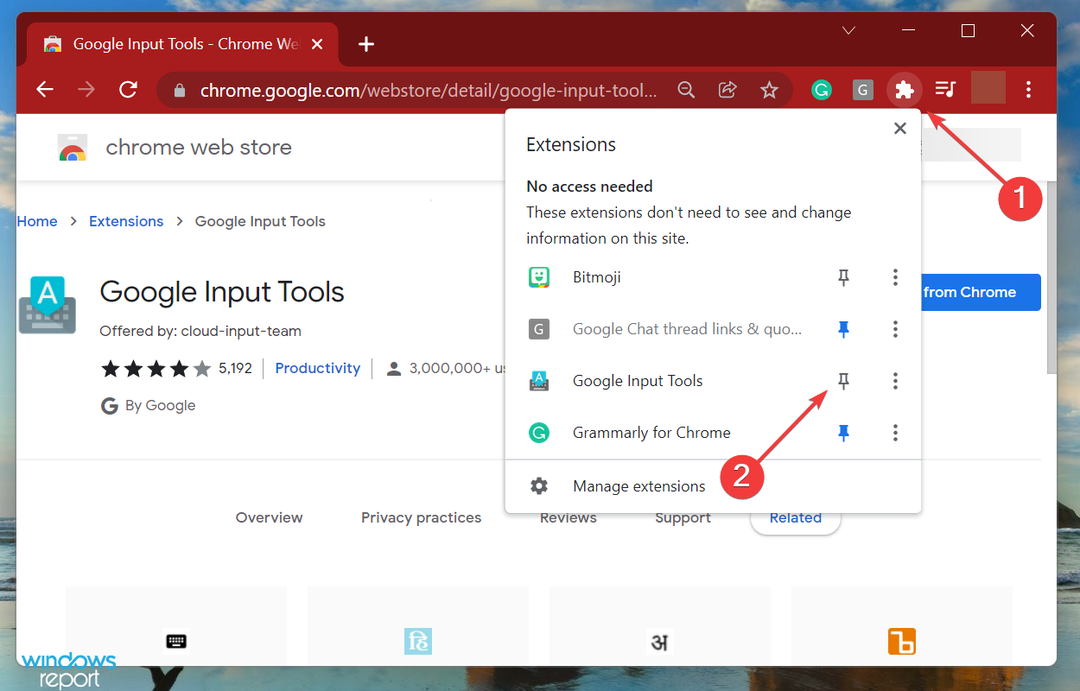
Etter at du har fulgt trinnene ovenfor, vil Googles inndataverktøy nå bli lagt til Chrome, og du kan begynne å bruke det i Windows 11.
Hvordan kan jeg bruke Googles inndataverktøy?
- Etter å ha lagt til Google Input Tools til Chrome-utvidelsene, klikk på ikonet nær øverst til høyre og velg Utvidelsesalternativer for å konfigurere innstillingene.
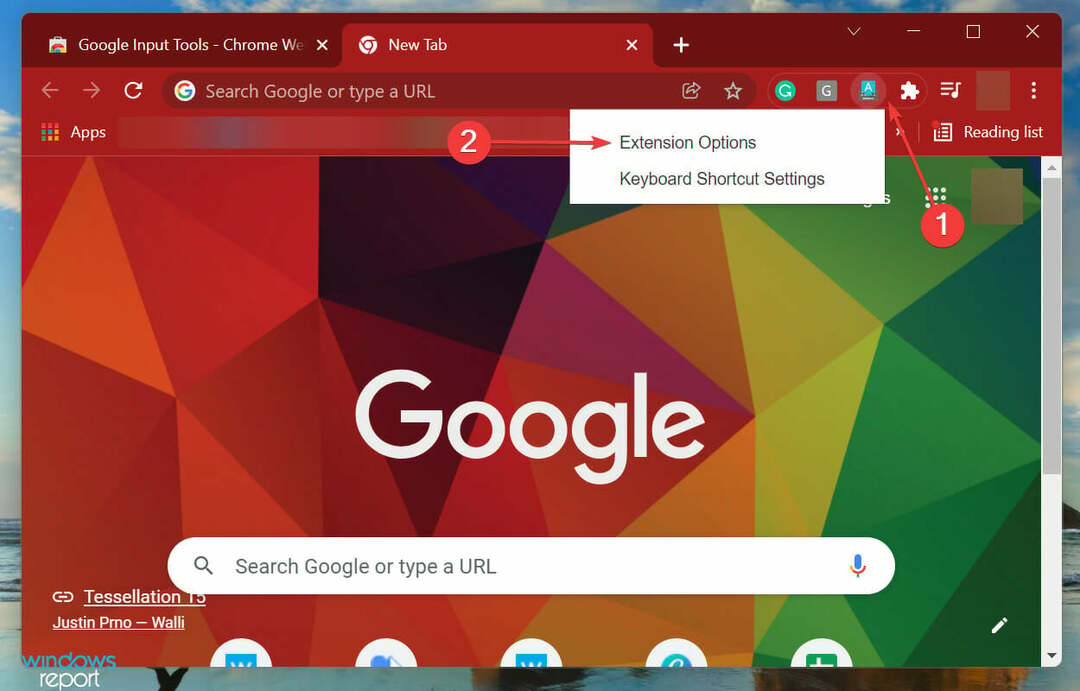
- Velg nå språkene du vil legge til fra venstre, og klikk deretter på pilen. Husk at du bare kan legge til én om gangen.
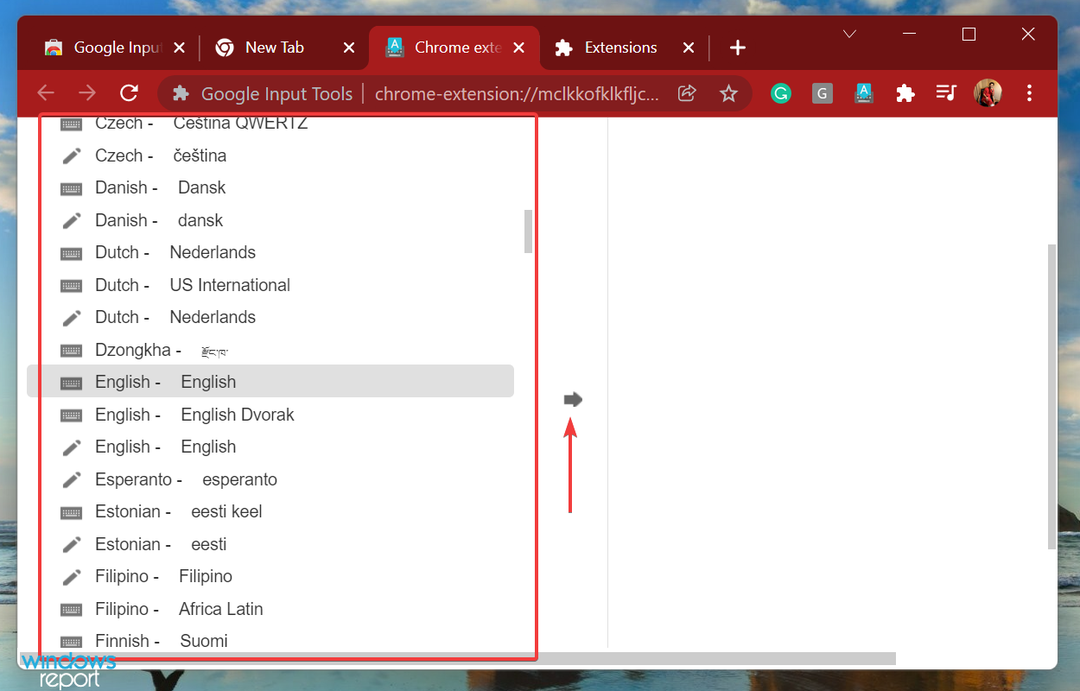
- Igjen, klikk på Googles inndataverktøy utvidelse og velg Innstillinger for hurtigtaster.
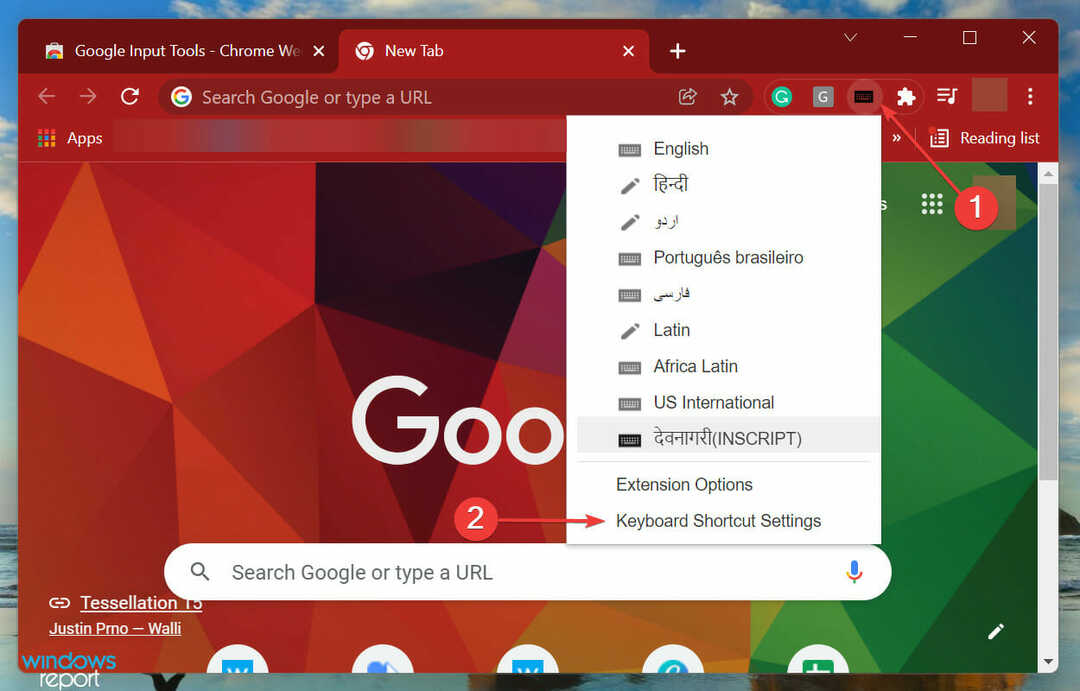
- Klikk nå på blyantikonet og legg til en hurtigtast for å aktivere utvidelsen.
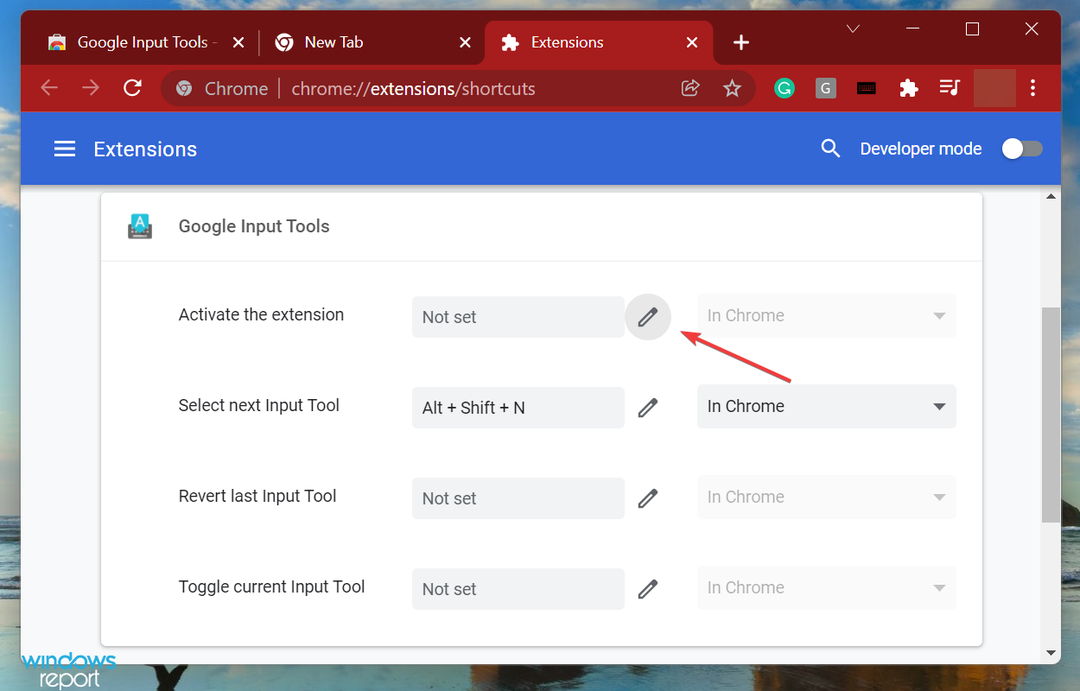
- Vi velger Ctrl + . men du kan angi hvilken som helst annen hurtigtast, som du vil.
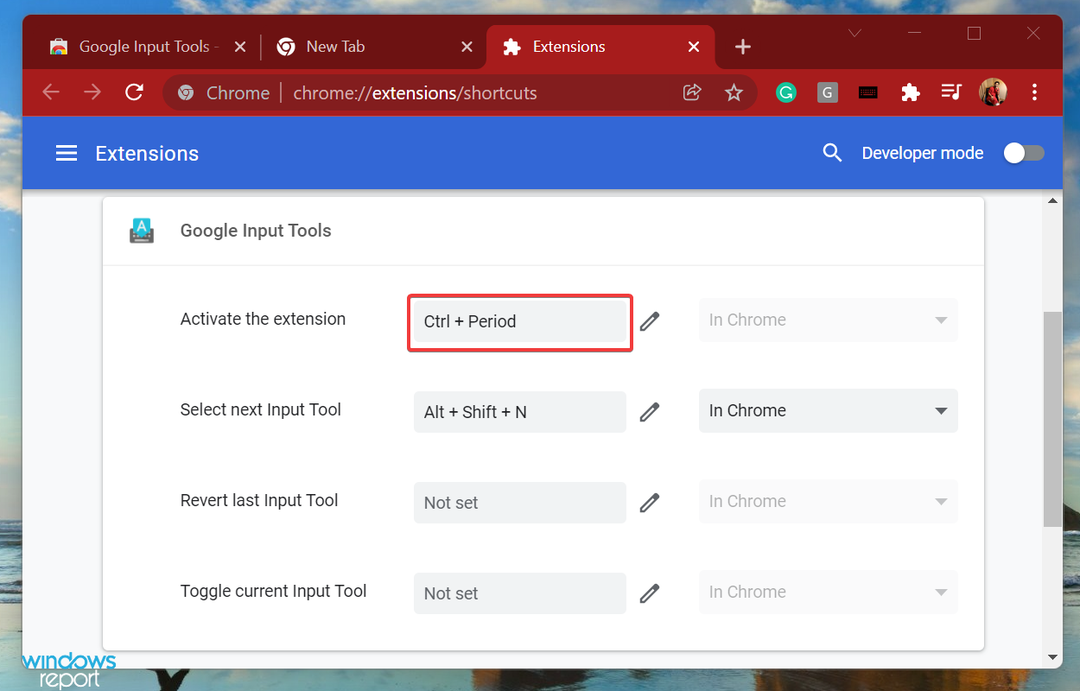
- Når du er ferdig, gå til siden der du vil bruke Googles inndataverktøy, og trykk på tastatursnarveien angitt tidligere for å aktivere den.
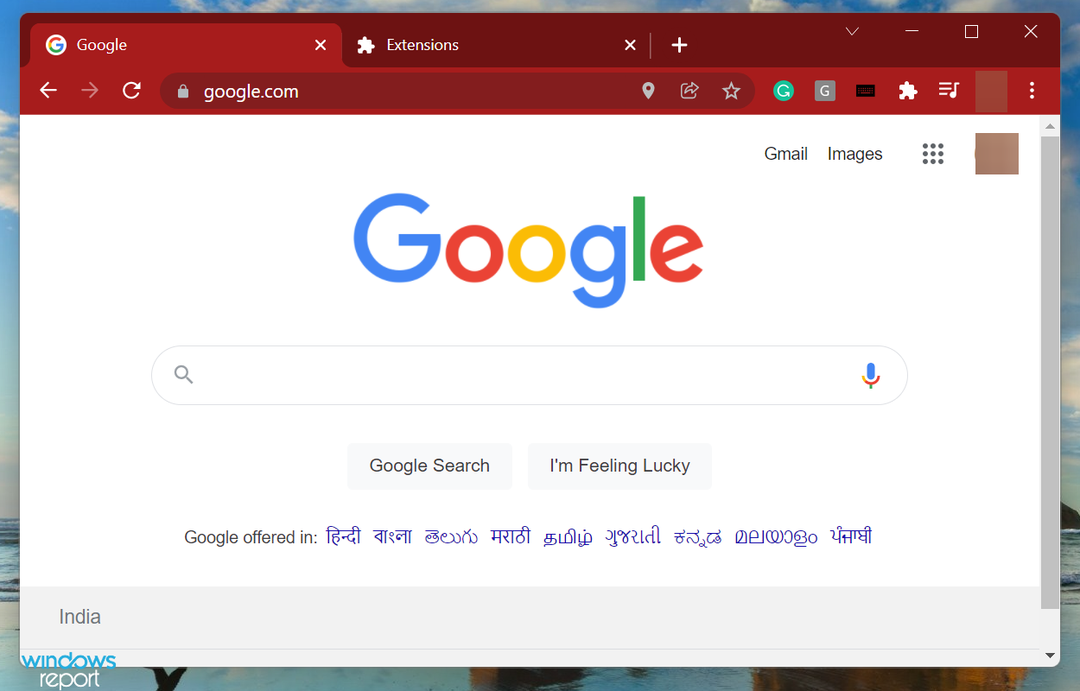
- Velg ønsket språk fra uttrekksmenyen.
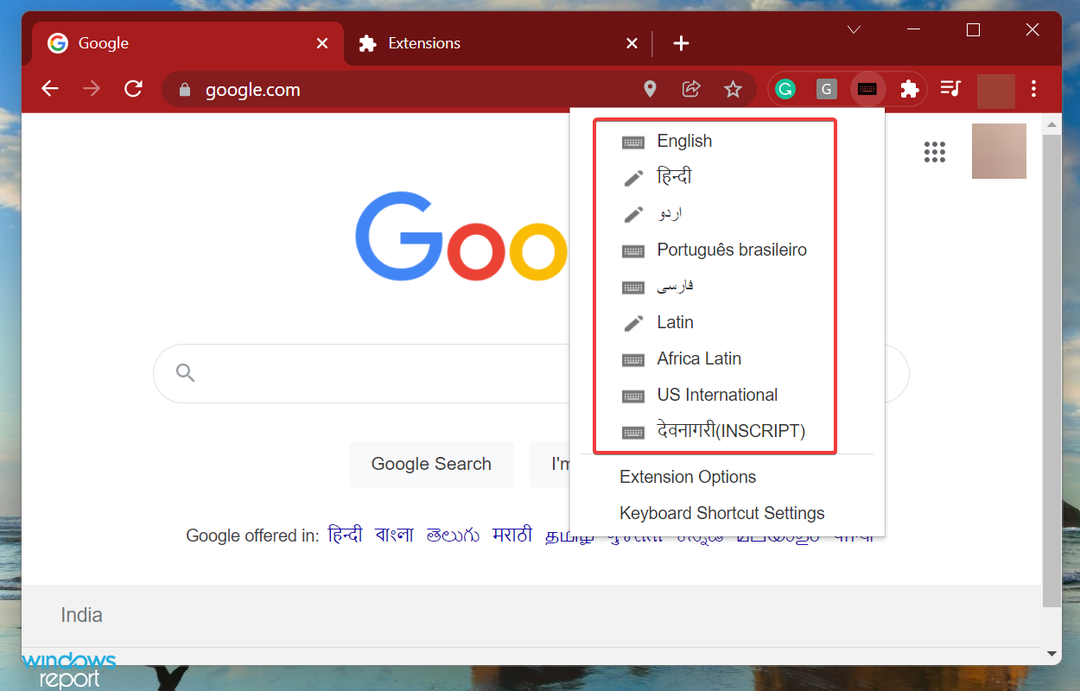
- Hvis det er et virtuelt tastatur for det, skal det starte med en gang.
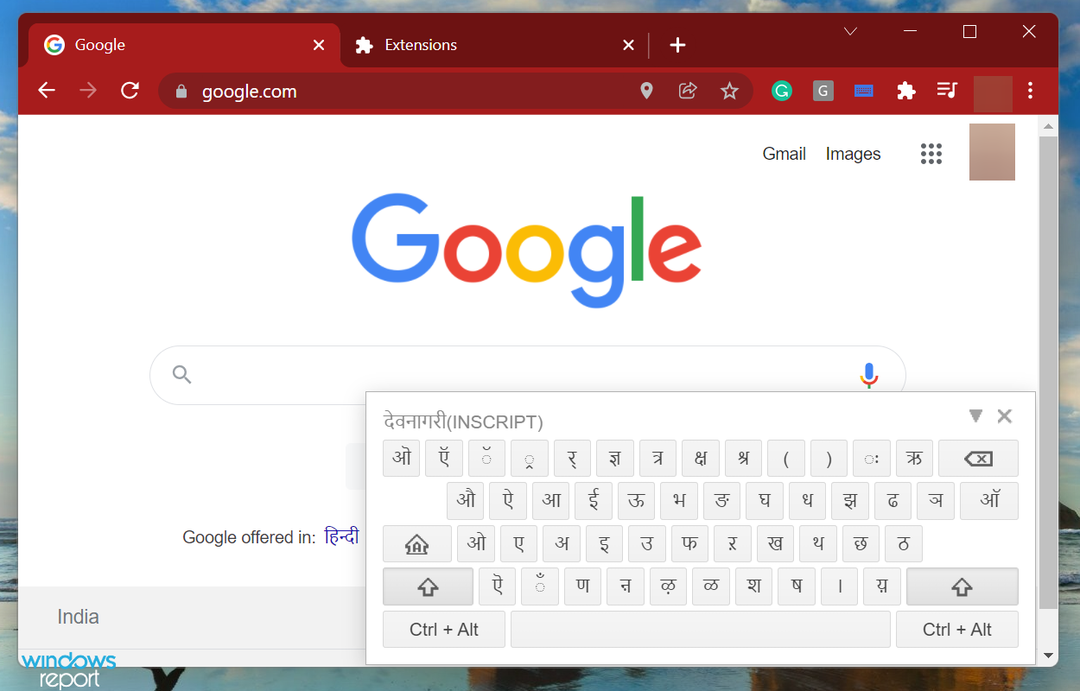
Siden Google har gjort mange endringer, kan du ikke gå videre med nedlastingen av Google Hindi Input Tools for Windows 11, men du kan fortsatt skrive på hindi, som vist i det siste trinnet ovenfor.
Du vet nå hvordan du får Google Input Tools i Windows 11 og bruker det. Fra nå av kan du utføre målrettede søk etter kurerte resultater eller lage dokumenter på ønsket språk.
Også, oppdag den beste hindi-skriveprogramvaren for Windows 11 og forrige iterasjon også. Disse verktøyene lar deg i utgangspunktet skrive hindi ved å bruke det engelske QWERTY-tastaturet, og det er enklere enn du kanskje forventer.
Har du fullført prosedyrene ovenfor? Fortell oss din erfaring med å bruke Googles inndataverktøy i kommentarfeltet nedenfor.


